Como Criar uma História no Facebook

As histórias do Facebook podem ser muito divertidas de fazer. Aqui está como você pode criar uma história em seu dispositivo Android e computador.

Fazer uma captura de tela em seu smartphone é simples e todos nós a usamos para capturar o conteúdo exibido por aplicativos e armazená-lo para referência futura. No entanto, se o conteúdo se estende além de uma única tela, muitas vezes recorremos à rolagem para baixo e à captura de várias capturas de tela. Mas você sabia que pode fazer uma captura de tela longa e rolante no seu dispositivo Android?

As capturas de tela de rolagem podem tirar instantâneos estendidos que incluem todas as informações exibidas ao rolar para cima e para baixo na tela. Isso não apenas economiza o esforço de capturar várias capturas de tela, mas também traz todas as informações exibidas em uma imagem longa e rolável.
Neste artigo, queremos mostrar como você pode fazer capturas de tela roláveis em seu dispositivo Android. Demonstraremos o procedimento para dispositivos padrão Android (Pixel), OnePlus, Samsung e MIUI. No entanto, mesmo se você estiver usando um dispositivo que não listamos, o procedimento provavelmente permanecerá semelhante.
Leia também : 3 maneiras de fazer capturas de tela de rolagem no Windows 11 .
Veja como você pode fazer uma captura de tela rolável de página inteira em dispositivos Samsung.
Passo 1: Pressione o botão liga / desliga e diminua o volume juntos para capturar uma captura de tela. Um menu de captura de tela aparecerá.
Passo 2: Assim que o menu da captura de tela aparecer, continue tocando no ícone para baixo até onde deseja que a captura de tela fique.
Depois de concluir a captura de tela necessária, toque na miniatura da imagem (no lado esquerdo – que é a primeira opção do menu) para salvar a captura de tela.

Veja como você pode fazer uma captura de tela de rolagem em um dispositivo Google Pixel ou qualquer outro dispositivo que execute a versão padrão do Android.
Passo 1: Pressione e segure o botão liga / desliga e o botão de diminuir volume simultaneamente.
Passo 2: Assim que a captura de tela da área visível for capturada, toque no botão Capturar mais.
Etapa 3: arraste o controle deslizante para baixo para capturar todas as áreas necessárias. Você verá uma ampliação da tela para ajudá-lo a entender onde parar. Toque em Salvar.


Veja como você pode fazer uma captura de tela rolável em um dispositivo OnePlus, Oppo ou RealMe.
Passo 1: Pressione e segure o botão liga / desliga e o botão de diminuir volume simultaneamente.
Passo 2: A captura de tela da área visível será capturada. Toque em Rolar.
Etapa 3: A tela rolará para baixo automaticamente e você poderá tocar em Concluído quando chegar à área desejada da tela. Além disso, você também pode deslizar para cima ou para baixo para ajustar a seleção da captura de tela.
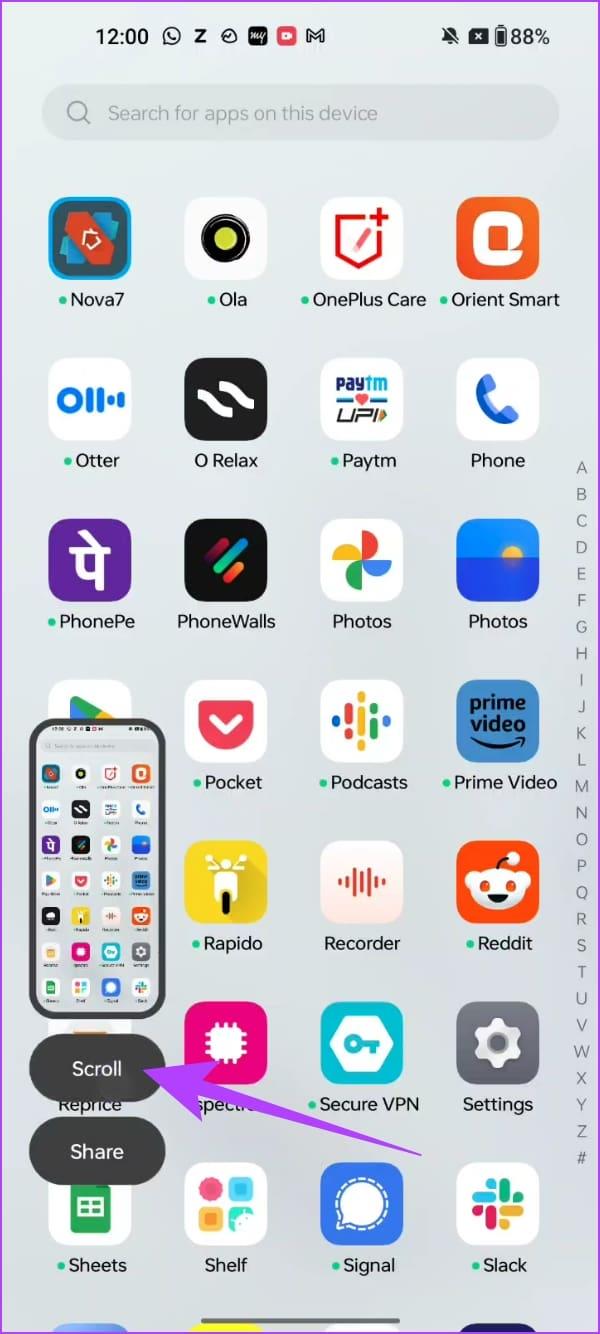
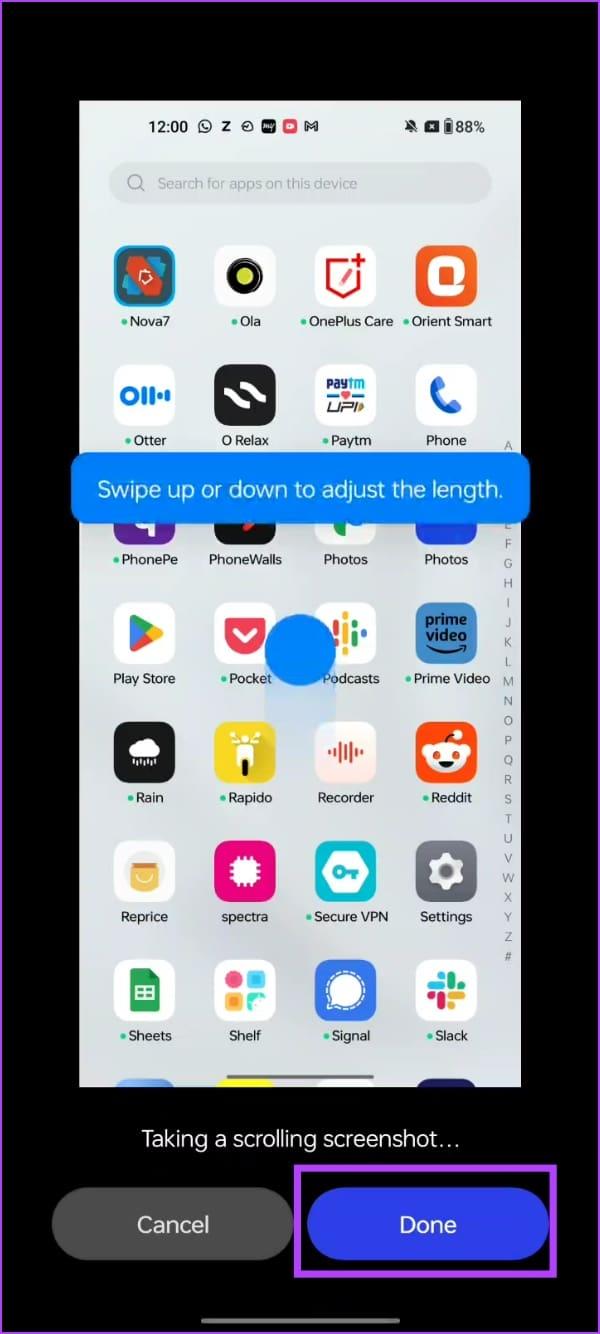
Veja como você pode fazer uma captura de tela em tamanho real de todos os dispositivos Android que executam MIUI – ou seja, dispositivos Xiaomi, Redmi e Poco.
Passo 1: Pressione e segure o botão liga / desliga e o botão de diminuir volume simultaneamente.
Passo 2: Assim que a captura de tela da área visível for capturada, você verá um pop-up. Toque em Rolar.
Etapa 3: A janela rolará automaticamente a tela e toque em Concluído assim que a área desejada for capturada. Agora, toque no ícone da marca de seleção para salvar a captura de tela.
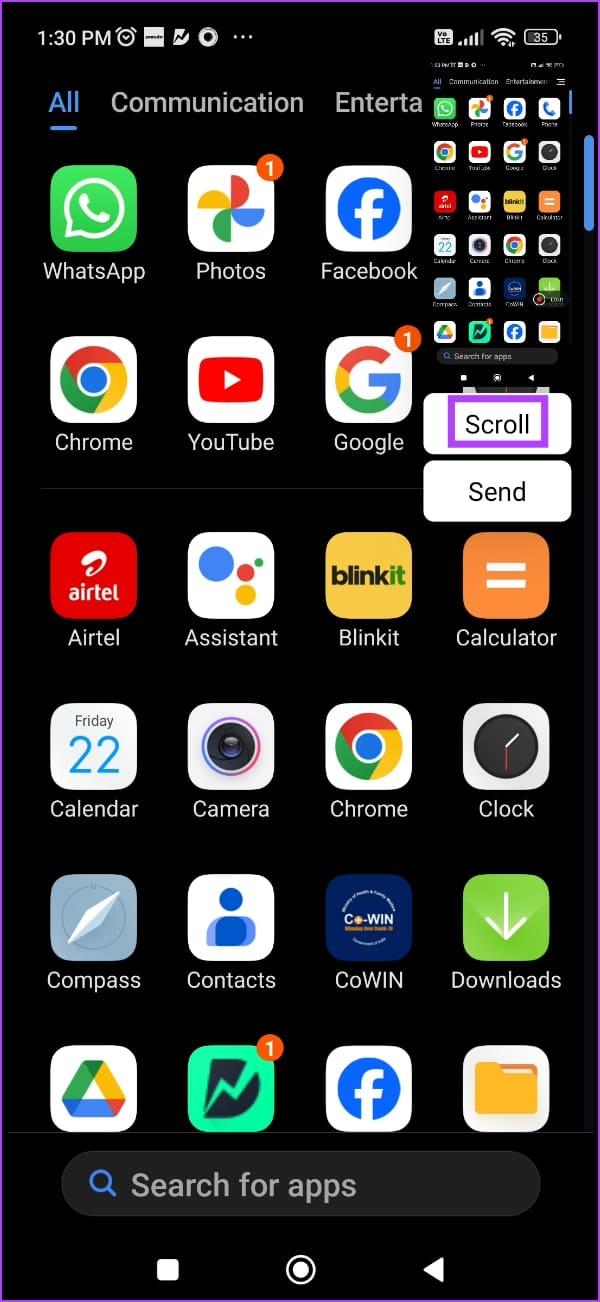
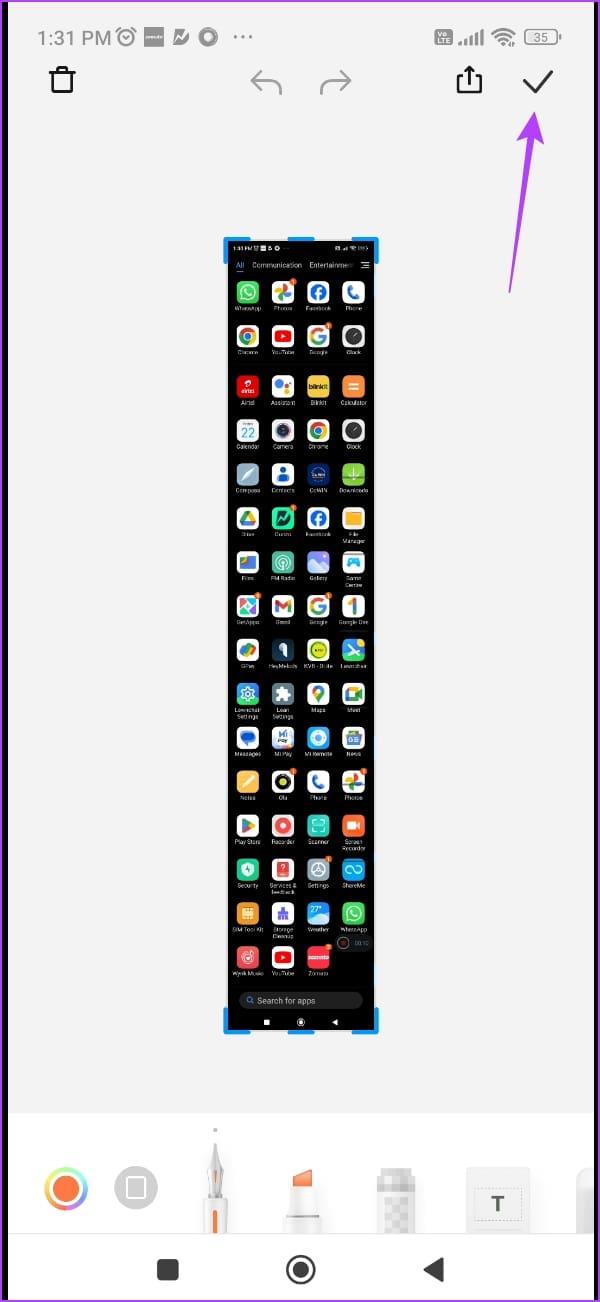
Embora a maioria dos dispositivos Android tenha a opção de capturar uma captura de tela de rolagem, se o seu não tiver, não se preocupe. Aqui está um aplicativo de terceiros que você pode instalar para capturar capturas de tela roláveis em tamanho real no seu dispositivo Android.
Leia também: Melhores aplicativos para fazer capturas de tela de rolagem no Android e iPhone .
Passo 1: Baixe o aplicativo chamado ‘Screenshot Easy’ na Play Store usando o link abaixo.
Baixe a captura de tela fácil da Play Store
Passo 2: Abra o aplicativo e forneça todas as permissões necessárias.
Etapa 3: deslize pelos menus e vá para o menu de rolagem de captura de tela.
Passo 4: Toque em Iniciar captura. Toque em Iniciar agora.


Etapa 5: Toque no botão flutuante da câmera. Isso irá capturar a captura de tela da área visível.
Role para baixo até a próxima área e capture o botão novamente. Repita o processo até rolar para baixo e capturar toda a área necessária.
Etapa 6: Depois de concluir, toque na marca de seleção.


Etapa 7: você verá a visualização no aplicativo. O aplicativo essencialmente captura várias imagens e as une.
Você pode usar a ferramenta para cortar capturas de tela individuais e evitar que áreas redundantes sejam costuradas.
Etapa 8: Toque no ícone Salvar.
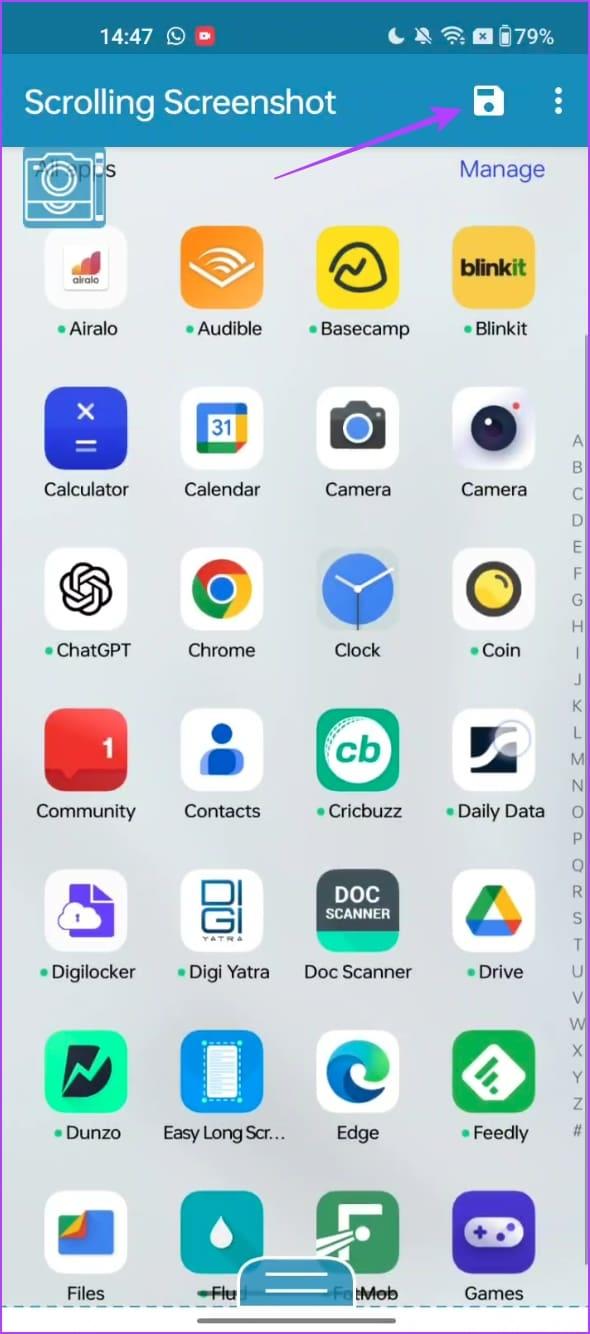
Etapa 9: Abra o aplicativo novamente e toque em parar captura para ocultar o botão de sobreposição da câmera.
Etapa 10: Toque no ícone da imagem para visualizar as capturas de tela capturadas. Você também pode salvar as imagens em suas pastas locais.
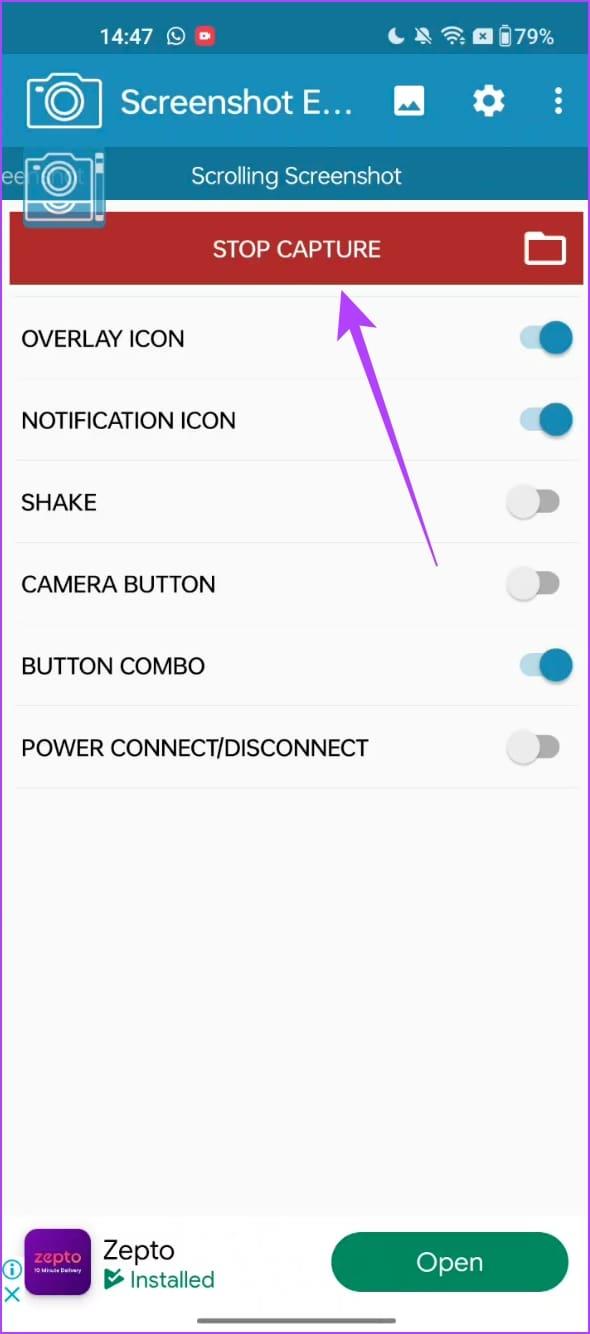

Esperamos que este artigo ajude você a fazer uma captura de tela rolável e em tamanho real em seu dispositivo Android. Quais são algumas das situações em que você pode achar super benéfico tirar uma captura de tela com rolagem? Deixe-nos saber na seção de comentários abaixo!
As histórias do Facebook podem ser muito divertidas de fazer. Aqui está como você pode criar uma história em seu dispositivo Android e computador.
Aprenda como desativar vídeos que começam a tocar automaticamente no Google Chrome e Mozilla Firefox com este tutorial.
Resolva o problema onde o Samsung Galaxy Tab A está preso em uma tela preta e não liga.
Leia agora para aprender como excluir músicas e vídeos de dispositivos Amazon Fire e Fire HD para liberar espaço, desordem ou aumentar o desempenho.
Deseja adicionar ou remover contas de email no seu tablet Fire? Nosso guia abrangente irá guiá-lo pelo processo passo a passo, tornando rápido e fácil gerenciar suas contas de email em seu dispositivo favorito. Não perca este tutorial obrigatório!
Um tutorial mostrando duas soluções sobre como impedir permanentemente aplicativos de iniciar na inicialização do seu dispositivo Android.
Este tutorial mostra como reencaminhar uma mensagem de texto de um dispositivo Android usando o aplicativo Google Messaging.
Como habilitar ou desabilitar os recursos de verificação ortográfica no sistema operacional Android.
Está se perguntando se pode usar aquele carregador de outro dispositivo com seu telefone ou tablet? Esta postagem informativa traz algumas respostas para você.
Quando a Samsung apresentou sua nova linha de tablets topo de linha, havia muito o que comemorar. Os Galaxy Tab S9 e S9+ trazem atualizações esperadas, e a Samsung também introduziu o Galaxy Tab S9 Ultra. Todos esses dispositivos oferecem algo diferente, incluindo tamanhos de bateria variados. Certifique-se de ter os melhores carregadores para o Galaxy Tab S9.







